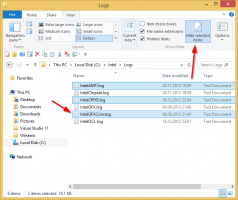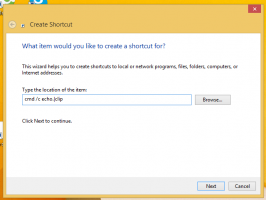Windows 11 Build 23516 (Dev) prideda HDR fono paveikslėlių, pagerina ekrano perdavimą
„Microsoft“ išleido „Windows 11 Preview Build 23516“ „Insiders“ kūrėjų kanale. Jame yra ekrano perdavimo patobulinimų, HDR fono palaikymas, balso prieigos palaikymas prisijungimo ekrane, natūralūs balsai daugiau kalbų ir kt.
Kas naujo „Windows 11 Build 23516 (Dev)“
Šioje versijoje „Microsoft“ patobulino perdavimo funkciją, kad įgalintų belaidį ekrano plėtinį iš jūsų kompiuterio į kitus netoliese esančius įrenginius, pvz., kompiuterius, televizorius ar išorinius ekranus. Jų tikslas – suteikti geresnę naudotojo patirtį gerinant perdavimo funkcijos aptinkamumą ir supaprastinant bendrą procesą. Patobulinimai apima:
- Kai kompiuteryje dirbate su daugybe programų, gausite iššokantįjį pranešimą, raginantį naudoti perdavimo funkciją, kad jas geriau tvarkytumėte.
- Dabar galite nustatyti, kad jūsų kompiuteris rodytų ekraną į kitą įrenginį iš greitųjų veiksmų skrydžio.
- Neprivalomos įrangos įdiegimas Belaidis ekranas pasirenkama funkcija.
- Padaryti kompiuterį aptinkamą kitiems įrenginiams nustatymų puslapyje „Perduoti į šį įrenginį“.
HDR tapetų palaikymas
Dabar galite nustatyti JXR failus kaip darbalaukio foną. Jei naudojate ekraną su HDR, vaizdas bus rodomas naudojant šią technologiją.
Pirmiausia įsitikinkite, kad jūsų įrenginyje yra HDR ekranas arba jis prijungtas prie išorinio ekrano su HDR. Norėdami patikrinti, eikite į Nustatymai -> Sistema -> Ekranas -> HDR. Jei technologija yra prieinama, įjunkite ją šiame puslapyje.
Po to atsisiųskite šiuos HDR vaizdus .JXR formatu. Dešiniuoju pelės mygtuku spustelėkite darbalaukį, pasirinkite „Personalizavimas“ -> „Fonas“ -> „Suasmeninti foną“ ir pasirinkite failą .JXR formatu.
Po to darbalaukio fonas turėtų būti HDR formatu. Jei turite kelis ekranus, fonas bus rodomas HDR arba SDR (standartinis dinaminis diapazonas), atsižvelgiant į kiekvieno ekrano charakteristikas. Jei naudojate išorinius ekranus, rekomenduojame paleisti HDR kalibravimo programa kad gautumėte geriausius vaizdo nustatymus.
Prieigos balsu patobulinimai
- Prieiga balsu dabar pasiekiama prisijungimo ekrane.
- Galite balsu perkelti fokusą į slaptažodžio įvesties lauką ir netgi padiktuoti savo slaptažodį arba PIN kodą sistemai.
- Taip pat galite pasakyti „rodyti klaviatūrą“, kad atidarytumėte jutiklinę klaviatūrą su skaičių etiketėmis ir ištarkite skaičius, kad įvestumėte raides. Tai paslėps tikrąjį slaptažodį, o tai bus naudinga, jei jį išgirs kas nors netoliese.
- Taip pat galite pasakyti „rodyti klaviatūrą“, kad atidarytumėte jutiklinę klaviatūrą su skaičių etiketėmis ir ištarkite skaičius, kad įvestumėte raides. Tai paslėps tikrąjį slaptažodį, o tai bus naudinga, jei jį išgirs kas nors netoliese.
- Be to, „Voice Access“ dabar palaiko programas, kurios veikia su „Microsoft Defender Application Guard“.
Natūralūs pasakotojo balsai
Nauji natūralūs balsai prancūzų, portugalų, anglų (Indija), vokiečių ir korėjiečių kalbomis leidžia Diktorės naudotojams patogiai naršyti internete, skaityti ir rašyti laiškus bei daryti daugiau. Natūralūs pasakotojo balsai naudoja šiuolaikišką, įrenginyje esantį tekstą į kalbą, o atsisiunčiami palaikomi be interneto ryšio.
- Nauji prancūzų balsai yra Microsoft Denise (Moteris) ir Microsoft Henri (Patinas)
- Nauji portugalų balsai yra Microsoft Francisca (Moteris) ir Microsoft Antonio (Patinas)
- Naujieji anglų (Indijos) balsai yra Microsoft Neerja (Moteris) ir Microsoft Prabhat (Patinas)
- Nauji vokiečių balsai yra Microsoft Katja (Moteris) ir Microsoft Conrad (Patinas)
- Nauji korėjiečių balsai yra Microsoft SunHi (Moteris) ir Microsoft InJoon (Patinas)
Buvimo jutimo patobulinimai
Kompiuteriai su buvimo jutikliais ir dėmesio aptikimo funkcija dabar turi prisitaikantį ryškumo valdymą. Tai reiškia, kad įrenginys gali automatiškai reguliuoti ekrano ryškumą pagal tai, ar žiūrite į jį, ar nusisukote. Norėdami pasiekti funkcijų nustatymus, eikite į Nustatymai -> Privatumas ir sauga -> Buvimo jutimas, jei jūsų įrenginys palaiko šią funkciją.
Be to, „Windows“ pažadins ir užrakins įrenginį, priklausomai nuo to, ar esate šalia jo. Visas šias funkcijas dabar galima įjungti pradinės sistemos sąrankos (OOBE) metu.
Pakeitimai ir patobulinimai
- „Windows Copilot“.: „Windows Insiders“ kūrėjo kanale, kurie naudoja AAD (netrukus bus pervadintas Microsoft Entra ID), norėdami prisijungti ir tvarkyti, pamatysite, kad „Windows Copilot Preview“ šiame leidime išjungta. Tai laikina problema. Funkciją galite įjungti naudodami grupės politiką, esančią skiltyje Vartotojo konfigūracija -> Administravimo šablonai -> „Windows“ komponentai -> „Windows Copilot“. Atminkite, kad šio nustatymo pavadinimas pasikeis būsimose versijose. Ateityje „Windows Copilot Preview“ bus įjungta pagal numatytuosius nustatymus ir taip pat palaikys „Bing Chat for Enterprise“.
-
Užduočių juosta ir sistemos dėklas: Kaip minėta pranešime statyti 23481, „Microsoft Teams“ (nemokama) programa dabar pagal numatytuosius nustatymus yra prisegta prie užduočių juostos. Pokyčių diegimas tebevyksta, todėl dar ne visi viešai neatskleista informacija jį matys.
Jei spustelėsite piktogramą, ekrane atsiras kompaktiškas Teams langas, kuriame keliais pelės paspaudimais galėsite siųsti tekstinius pranešimus, skambinti ir kurti konferencijas. Kompaktiškas lango dydis leidžia jį pastatyti bet kurioje ekrano vietoje, o tai padeda sekti aktyvų susirašinėjimą.- Pagal Nustatymai -> Personalizavimas -> Užduočių juosta -> Užduočių juostos elgesys, yra parinktis išjungti elementų grupavimą užduočių juostoje, tačiau šis nustatymas šiuo metu neveikia. „Microsoft“ laikinai pašalino šiuos nustatymus, kad užbaigtų taisymą. Ši funkcija netrukus bus sukurta beta kanalui.
- Failų naršyklė: Pridėta papildomų laukų, kurie bus rodomi naujame Detalės skydelis. Visų pirma, dabar rodoma informacija apie paveikslėlių dydį, puslapių skaičių .docx dokumentuose, duomenis apie laisvą ir užimtą vietą standžiajame diske ir pan.
Pataisoma
- Bendra: ištaisyta problema, dėl kurios nuotraukų programa kai kuriems vartotojams po atnaujinimo buvo automatiškai prisegta prie užduočių juostos statyti 23511. Tai buvo pavienis įvykis, kuris daugiau nepasikartos. Dėl nepatogumų „Windows Insider“ komanda pateikia pakeitimus.
-
Tyrinėtojas: Ištaisyta problema, kai „File Explorer“ skirtukų piktogramos gali būti nesinchronizuojamos su dabartiniu aplanku po naršymo.
- Ištaisytas „File Explorer“ atminties nutekėjimas, dėl kurio „explorer.exe“ gali sugesti ir sukelti kitas problemas ilgai naudojant.
- Ištaisyta problema, kai ankstesnėse versijose darbalaukio piktogramos galėjo būti tuščios.
- Ištaisyta problema, dėl kurios „File Explorer“ tuščiuose aplankuose parodė „Darbas su juo“.
- Ištaisyta problema, kai sukurtų failų ir aplankų pervadinimo teksto laukas darbalaukyje buvo rodomas per arti arba per toli nuo piktogramos.
- Ištaisyta problema, dėl kurios atsirado kontekstinio meniu atidarymas dešiniuoju pelės mygtuku explorer.exe užgriūti kai kuriems Insaideriams.
- Ištaisyta problema, kai perjungus aplankus dešiniuoju pelės mygtuku spustelėjus naršymo juostos elementus nepasirodė kontekstinis meniu.
- Ištaisyta problema, kai ALT+P ir Shift + Alt + P spartieji klavišai neveikė, kad būtų rodomas arba paslėptas peržiūros skydelis, kai fokusuojamas vienas iš vaizdų skiltyje Galerija.
- Ištaisyta problema, kai pagrindinio ir galerijos puslapiuose gali būti netinkama spalvų schema, kai perjungiama iš tamsios ir šviesios spalvos.
- Ištaisyta problema, dėl kurios galerijos skilties miniatiūros nebuvo įkeliamos sumažinus piktogramos dydį (pvz., nuo įprastos iki mažos).
- Ištaisyta problema, kai atnaujinus pagrindinį puslapį nustojo prisegti ir atsegti mėgstamiausius failus.
-
Išspręstos šios naujos informacijos skydelio problemos:
- Ištaisyta problema, kai naudojant arabų arba hebrajų kalbą informacijos skydelio stilius buvo rodomas iš kairės į dešinę, o ne iš dešinės į kairę.
-
Ištaisytos šios problemos, susijusios su atnaujinta adreso juosta „File Explorer“:
- Dabar galite nustatyti fokusavimą į adreso juostą naudodami sparčiuosius klavišus ALT + D, CTRL + L ir F4.
- Ištaisyta problema, kai adreso juostoje įvedus disko raides, %localappdata% ir kai kuriuos kitus elementus išskleidžiamajame sąraše nerodomi siūlomi keliai.
-
Išspręstos toliau nurodytos problemos, susijusios su pertvarkytu „File Explorer“ pagrindiniu puslapiu:
- Ištaisyta problema, dėl kurios explorer.exe užstrigdavo atidarant pagrindinį puslapį.
- Ištaisyta problema, kai slenkant pagrindinio puslapio turinį naudojant jutiklinį ekraną patarimas neišnyksta.
- Ištaisyta problema, kai pagrindinio puslapio skilčių sutraukimas ir išplėtimas ne visada veikė.
- Pakeisti elementų dydžiai, įskaitant sumažintą teksto dydį.
- Ištaisyta problema, kai slinkimas pelės ratuku neveikė, jei žymeklis buvo užvestas virš skilties „Rekomenduojama“.
- Užduočių juosta ir sistemos dėklas: Ištaisytos kelios explorer.exe gedimai, kurie turėjo įtakos užduočių juostos stabilumui.
- Įvestis: Ištaisyta problema, kai kai kurie pelės veiksmai (pvz., langų dydžio keitimas) neveikė prisijungus prie nuotolinio darbalaukio.
- Dinaminis apšvietimas: ištaisyta problema, dėl kurios įrenginio šviesos diodai išsijungė perjungiant paskyras.
Pastaba. Kai kurios anksčiau išvardytos pataisos gali būti įtrauktos į kaupiamuosius „Windows 11“ leidimo versijų naujinimus.
žinomos problemos
- Bendra: Ataskaitų tyrimas, kad explorer.exe užstringa (su iššokančiu klaidos langu) saugiuoju režimu, kai bandoma prisijungti prie sistemos profilio.
- Pradžios meniu: Kai kurios programos, esančios meniu Pradėti visų programų sąraše (pvz., PWA programos, įdiegtos per Microsoft Edge), gali būti pažymėtos kaip sistemos programos, jei jos nėra.
-
„Windows Copilot“.:
- Galite naudoti Alt + Tab derinį, kad išeitumėte iš Windows Copilot, bet negrįžtumėte prie jo. Norėdami perjungti į „Windows Copilot“, naudokite kombinaciją WIN + C.
- Pirmą kartą paleidę arba atnaujinę Copilot, kai naudojate prieigą prie balso, turite naudoti komandą Rodyti tinklelį, kad pereitumėte į lauką Klausti manęs bet ko.
- Failų naršyklė gali užstrigti sąveikaujant su slinkties juosta arba bandant uždaryti langą įkeliant failus.
-
„Windows Ink“:
- „Microsoft 365“ programose „Windows Ink“ funkcija nekeičia rašalo į turinį (pvz., „Word“ dokumentus ar „Excel“ skaičiuokles).
- „Microsoft 365“ programose (pvz., „Word“) paieškos laukelis gali tinkamai neveikti.
- Komentarų laukai gali tinkamai neveikti „Microsoft 365“ programose (pvz., „Word“).
- Įvestis: tiriamos ataskaitos, kad, pradedant nuo ankstesnės versijos, teksto įvestis naudojant japonų ir kinų IME sistemoje neveikia tinkamai.
Šaltinis
Jei jums patinka šis straipsnis, pasidalykite juo naudodami toliau esančius mygtukus. Tai iš jūsų nereikės daug, bet padės mums augti. Ačiū už tavo pagalbą!